ファイルの整理方法について。
《背景》
過去に作成したファイルを探すことに苦労した経験からファイルを整理する方法についてまとめてみました。
ネット上の様々な情報をみれば、ファイルを整理する方法はたくさんあるようです。
しかし、その方法は、ファイル名のつけ方やフォルダの作成方法を工夫するという内容がほとんどでした。
ファイル名のつけ方やフォルダでの分け方は、ファイルやフォルダを作成した本人の視点です。
別の人が、ファイルを探そうと思うと、探し出せなかったり、また、本人でも時間が経つと過去に作成したファイルを探し出せなかったりすることがあるのではないでしょうか。
その他にも、ファイル名やフォルダ名による分類以外での整理方法といえば、アプリなどのツールを使うという方法があります。
そのようなツールを使えば、ファイルにラベルやタグを付ける事ができ、問題が解決される場合もあるでしょう。
ただ、実際にわたしもアプリなどのツールを使って整理したり、ファイルを探したこともありますが、一時的にしかツールを使うことはありませんでした。
(使いづらいからでしょうか。性格上の問題でしょうか。とにかく、ツールを使う事が習慣化されませんでした。)
結局、一時的にツールを利用し問題を解決したは良いものの、ある時またファイルを探すことに苦労し、同じ失敗をくりかえしてしまう事になりました。
そのような失敗を繰り返さないために、ファイルを整理する方法をルール化し、自分以外の他の共有者とそのルールを共有する必要があると考えました。
現在では、そのルール化によりファイルがどこに行ったかわからなくなるということは無くなりました。
いつでも目的のファイルを見つけ出すことができるようになりました。
そこで、これまでネットで得た知識などから、ファイルを整理する方法の基本と二度とファイルを探すことに苦労しないための整理方法をまとめてみました。
《ファイル整理の基本》
ファイルの整理方法は、人によって様々ですが、整理しようと思った時に、最初にとる方法は、「ファイル名を付ける」ではないでしょうか。
そして、ファイルが多くなって来た場合に、次にとる方法は、「フォルダを作る」ではないでしょうか。
- ファイル名を付ける
- フォルダを作る
「ファイル名を付ける」とは、
例えば、旅行に行った際にとった写真を整理するとします。
初めは、写真一枚ごとに、イタリア01.jpg、イタリア02.jpg、イタリア03.jpg、というようにファイル名を付けていくと思います。
また、より細かな情報で管理したい場合は、イタリア_ローマ.jpg、イタリア_ミラノ.jpg、イタリア_フィレンツェ.jpg、というようなファイル名で管理していくと思います。
「ファイル名を付ける」とは、このように1つの画像や資料に対して名前をつけることを指します。
次に、「フォルダを作る」とは、
デスクトップやエクスプローラー上で、右クリック>新規作成>フォルダー から、フォルダを作成することを指します。
例えば、写真が100枚くらいになると、多くのファイルの中から、一目で目的のファイルを見つける事が難しくなると思います。
そのような場合に、ファイルをカテゴリーごとに分けたいと考え、フォルダを作ります。
「フォルダを作る」とは、複数のファイルを分類するためにカテゴリーを作ることを指します。
先程の例で言うと、「ローマ」や「ミラノ」でフォルダを作成し分ける方法を指します。

ファイル整理の基本は、この2つの「ファイル名を付ける」「フォルダを作る」です。
ここまでは、パソコンを使っている方なら誰でも行っていると思います。
これが、ファイル整理の基本です。
では、なぜ、ファイルは見つからなくなるのでしょうか。
その原因は、2つあります。
1つ目の原因は、ファイル名のつけ方がルール化されていないからです。
ファイル名のつけ方は、人によって様々です。
例えば、ファイル名に日付を入れる場合があります。
ただ、日付を入れるのにも、年、月、日、を何桁で入れるのか。ファイル名の先頭に付けるのか、末尾につけるのか、などとルールを統一するのは難しいでしょう。
複数の人数でルールを統一することが難しいのはもちろんのこと、過去の自分と現在の自分でさえ統一できていない場合もあります。
だから、ファイルを見つける事ができなくなるのです。
2つ目の原因は、フォルダの作り方がルール化されていないからです。
フォルダの作り方も人によって様々です。
フォルダを作る際には、ある共通の情報でひとくくりにします。
先ほどの例で言うと、フォルダ名を「イタリア」でつくるのか。
また、「ローマ」や「ミラノ」というフォルダ名でフォルダを作成するのか。
そのほかにも、「2014年」というフォルダ名や、「田中」「佐藤」など写真を撮った人で管理するかもしれません。
このように、分類したい視点によってフォルダの作り方が異なります。
分類したい視点は、時と場合によって異なり、また、人によっても異なると思います。
それは、一つのファイルがいろいろな視点で管理されるからです。
いろいろな視点とは、作成者、作成日、キーワードなどのことです。
ある特定の一つファイルには様々な情報があり、そのなかの一つの情報に着目し、フォルダを作ります。
どのような写真が多いのかによって、作成するフォルダ名が決まりますし、また管理する人がどのようなカテゴリで分けたいのかによって異なるからです。
さらに、管理者が自分一人の場合でも、過去に考えていた整理方法と現在考えている整理方法が違っている場合もあります。
フォルダを作成した当時は、「ローマ」や「ミラノ」などの地名で分けていましたが、数年後に探す際には、「2014年」や「8月」などの時期で探したい場合もあるかもしれません。
このようなことを繰り返し、ファイルやフォルダがたくさんできてきた時に、ファイルがどこに行ったか分からなくなる。
これが、ファイル整理についてユーザーが抱える問題だと思います。
ファイルが見つからなくなる原因
- ファイル名のつけ方がルール化されていないから。
- フォルダの作り方がルール化されていないから。
では、どうすればこの問題を解決できるのでしょうか?
その解決策は、ルール化する事です。
ルールはたった1つです。
それは、ファイル名の先頭に14ケタの数字を付ける。
ファイル名の先頭に付けられた数字は、ファイル個別番号となり、フォルダの場所を移動しても、ファイルを見つけ出すことができるようになります。
しかし、たった1つのルールとはいえ、14ケタの数字を付けるのは面倒だし、ファイルを共有する全員がルールを守るなんてできるはずない…
そんなことはありません。
ルール化できます。
その方法は、共有者が同じツールを使う事です。
言い換えると、みんなで同じアプリを使うという事です。
ツールを使う事で、14ケタの数字をファイル名の先頭に付ける事は容易にでき、また、そのルールは共有されます。
さらに最近では、スキャナや複合機がPDFなどのファイルを保存する際に、自動的にファイル名の先頭に14ケタの数字を付ける機能があります。
そのようにして貯められたファイルは、全てコード管理されるため、ファイルがどこに行ったか分からなくなることはありません。
そのツールとは、ファイルボックスです。
ファイルボックスとは、「ファイルがどこに行ったか分からなくなる」という問題を解決するファイル整理ソフトです。
先程までに説明した”14ケタの数字をファイル名の先頭に付ける”ということは、1クリックで簡単にできます。
それだけではありません、ファイル一つ一つに様々なデータを関連付ける事ができます。
例えば、ラベルです。
ラベルとは、よく使うキーワードことであり、別の言い方をすれば、タグとも言えるでしょう。
この記事の初めの方の例を用いれば、「イタリア」「ローマ」「ミラノ」などがラベルになります。
もちろんそのラベルは、ユーザー様の好きなように設定できます。
その他にもファイル名、フォルダ名に含まれるキーワードで検索することもできます。
ファイル名、フォルダ名で検索?
そう聞くと、一見エクスプローラーでもできるのではないか。
と思うかもしれません。実際、その通りです。
エクスプローラの検索ボックスに入れるだけで、ファイルを探し出すことはできるでしょう。
しかし、ファイルボックスの目的は、「ファイルがどこに行ったか分からない」という問題を無くすことです。
さらに、分からない場合でも、すぐに目的のファイルを見つけ出すことが目的です。
エクスプローラーでは、「ファイルがどこに行ったか分からない」という問題は起こります。(起こらないのであれば、ファイルボックスは不要です。)
エクスプローラーで検索しても、読み込むフォルダが多い場合、検索時間が予想以上に長くなる場合も多いのです。
読み込み時間が長い原因は、パソコンには資料以外にも様々なファイルが存在し、システムを構成するファイルや読み込むには無意味なファイルがたくさんあるからです。
読み込み時間が長いと、目的のファイルをすぐに見つけだすことはできません。
はたまた、記憶を頼りに探した方が速いかもしれません。

そのような問題を解決するため、ファイルボックスは指定フォルダしか読み込みません。
また、拡張子を指定することもできます。
読み込みの際は、毎回ファイル名を読み込むのではなく、データベースを読み込みに行くため、すばやく検索結果を表示します。
そんなファイルボックスを利用するための価格ですが、無料で利用できます。
有料機能もありますが、ほとんどの機能を無料で使えます。
ファイルボックスを使って、「ファイルがどこに行ったか分からない」という問題を解決しましょう。
※補足:ファイルボックスは全文検索ソフトではありません。
ただし、メモ登録・メモ検索機能はあります。テキスト文章を自由に登録・検索できます。
ファイルの整理に便利なソフト、ファイルボックス。フォルダがたくさんできて、何がどこに行ったか分からなくなる。そんな場合に使えるファイル整理ソフトです。キーワード検索ですばやくファイルを見つけ出してくれるファイル整理ソフト。
普段パソコンを使っている方なら、誰でもぶつかるのが、ファイルの整理、フォルダの整理、ファイルの管理やフォルダの管理方法。整理の得意な方は、どのファイルがどこにあるかをきちんと整理できていると思いますが、それでもたまには、ファイルがどこに行ったか分からなくなることがあるのではないでしょうか。
ファイルを整理するには、ファイルがコード管理されていると便利です。ファイルボックスは、ファイル名以外にも様々な項目を登録することができるデータベースシステムです。
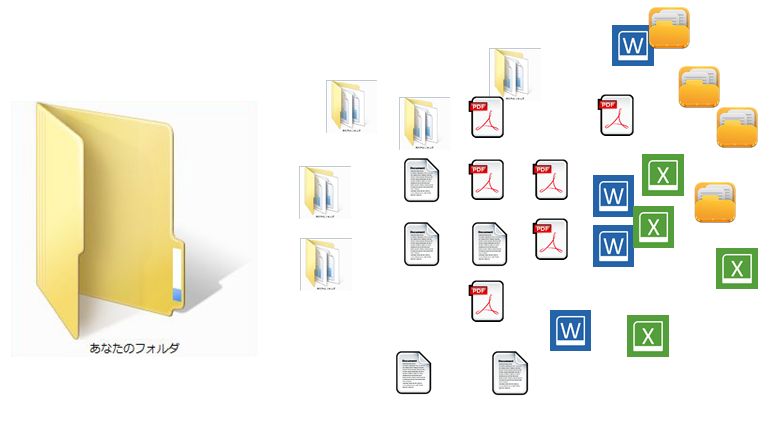

コメントはまだありません